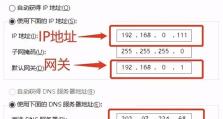使用U盘固态硬盘装系统教程(教你如何使用U盘固态硬盘轻松安装系统)
在现代社会中,电脑已经成为人们生活和工作中不可或缺的一部分。而安装操作系统是使用电脑的第一步,一个良好的系统装载过程可以为用户带来更好的使用体验。本文将详细介绍如何使用U盘固态硬盘来装载操作系统,以帮助读者更快捷地完成系统安装。

1.硬盘准备
在开始之前,首先需要准备一台U盘固态硬盘以及一个可以插入U盘的电脑。确保U盘固态硬盘的容量足够大,并且它没有重要的数据,因为整个过程会将其格式化。
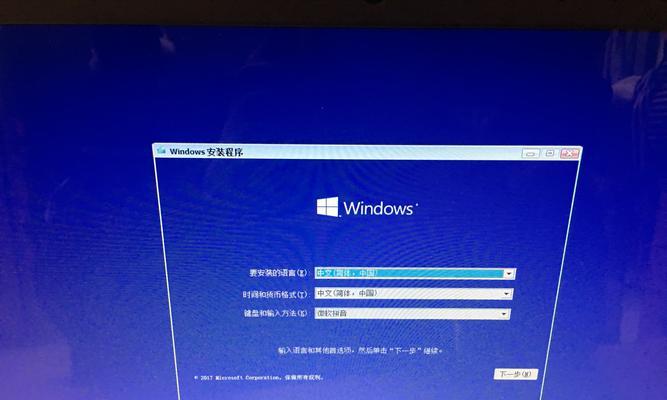
2.下载操作系统镜像文件
接下来需要从官方渠道下载所需的操作系统镜像文件,并确保其与你要安装的系统版本相匹配。通常,这个文件将是一个ISO文件,它包含了整个操作系统的安装程序。
3.格式化U盘固态硬盘

打开电脑,并将U盘固态硬盘插入电脑的USB接口上。右键点击U盘固态硬盘,在弹出菜单中选择“格式化”。在格式化选项中,选择“默认文件系统”,并点击“开始”按钮进行格式化。
4.制作启动盘
打开一个可信赖的制作启动盘的工具,例如Rufus等,选择U盘固态硬盘作为目标设备,然后点击“选择镜像文件”按钮来选择之前下载的操作系统镜像文件。
5.设置启动顺序
重启电脑,并进入BIOS设置界面。在启动选项中,将U盘固态硬盘设置为第一启动设备,然后保存并退出BIOS设置。
6.开始安装系统
重新启动电脑后,系统将从U盘固态硬盘开始引导。按照屏幕上的指示,选择适当的语言、时区和键盘布局等选项,并点击“安装”按钮来开始安装系统。
7.系统安装过程
系统安装过程可能需要一些时间,请耐心等待。在这个过程中,系统会自动进行必要的文件拷贝、配置和设置操作。
8.系统设置
在系统安装完成后,根据个人需求进行一些基本设置,例如用户账户、网络连接和隐私选项等。
9.驱动安装
接下来,需要安装电脑所需的硬件驱动程序,以确保电脑的各个组件可以正常工作。通常,这些驱动程序可以从电脑制造商的官方网站上找到并下载。
10.更新系统
安装完驱动程序后,及时更新操作系统以获取最新的修补程序和功能更新,提升系统的稳定性和安全性。
11.个人文件迁移
如果之前有备份个人文件,现在可以将其复制到新安装的系统中。这样可以保留个人数据和设置,使新系统与旧系统尽可能一致。
12.安装常用软件
根据个人需求,安装一些常用软件,如办公软件、浏览器、音视频播放器等,以满足日常使用的各种需求。
13.数据恢复
如果之前没有备份个人文件,但有需求恢复已格式化或删除的文件,可以使用专业的数据恢复工具来进行尝试。
14.系统优化
对新安装的系统进行一些优化,如清理垃圾文件、优化启动项、关闭无用服务等,以提升系统的性能和稳定性。
15.备份系统
在系统装载完成后,为了避免未来出现问题或者需要重新安装系统的情况,建议定期备份系统以保留重要数据和设置。
通过本文的介绍,你已经了解了如何使用U盘固态硬盘来装载操作系统的详细步骤。无论是在新安装系统还是修复系统时,这个方法都能够帮助你更快捷地完成任务。同时,记得在整个过程中注意备份数据,并且及时更新操作系统以获得最新的功能和安全修补程序。希望本文对你有所帮助!